Insights Hub Business Intelligence 介绍
2024-01-10T03:31:59.000-0500
Applications
摘要
Business Intelligence 介绍
详细信息
Business Intelligence (BI) 可根据来自不同数据源的数据,比如:Asset、IoT Time Series、Integrated Data Lake (数据湖),或者 DC (Data Contexualization) 来创建自定义的可视化展示。同时将展示的结果用作 Dashboard 供使用者进行浏览。
下图为来自官方文档利用 BI 制作的 Dashboard 截图。
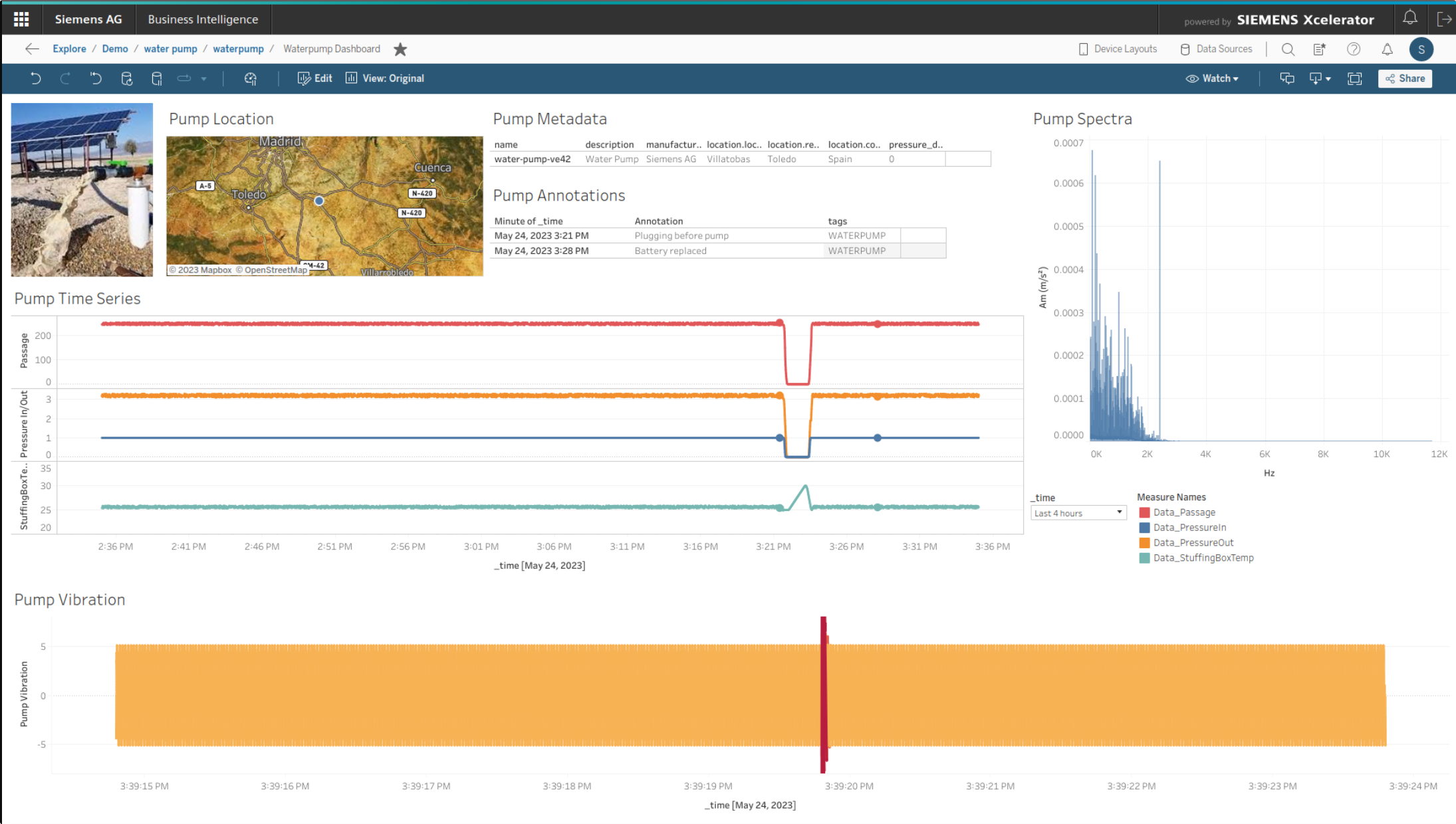
BI 需要与 BI Data 一起使用
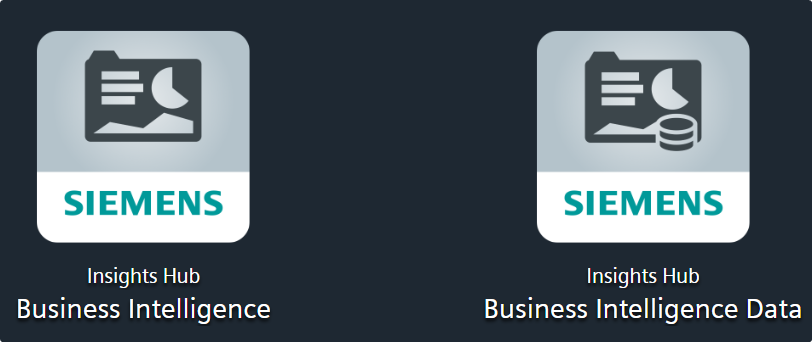
点击进入 BI Data 配置数据源
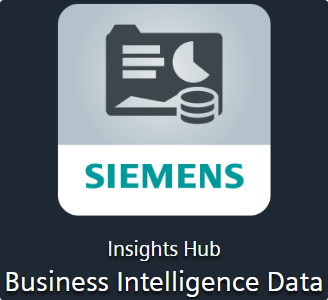
目前 BI Data 支持的数据源如下:
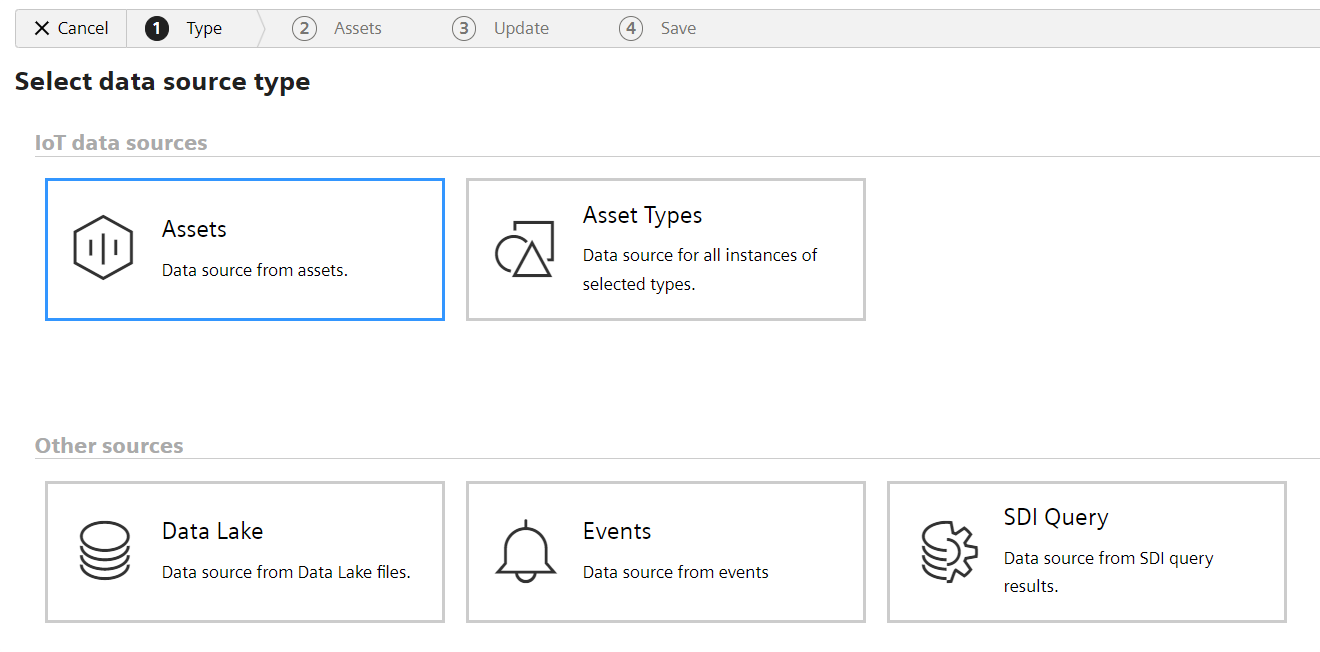
目前支持 5 种类型的数据源:
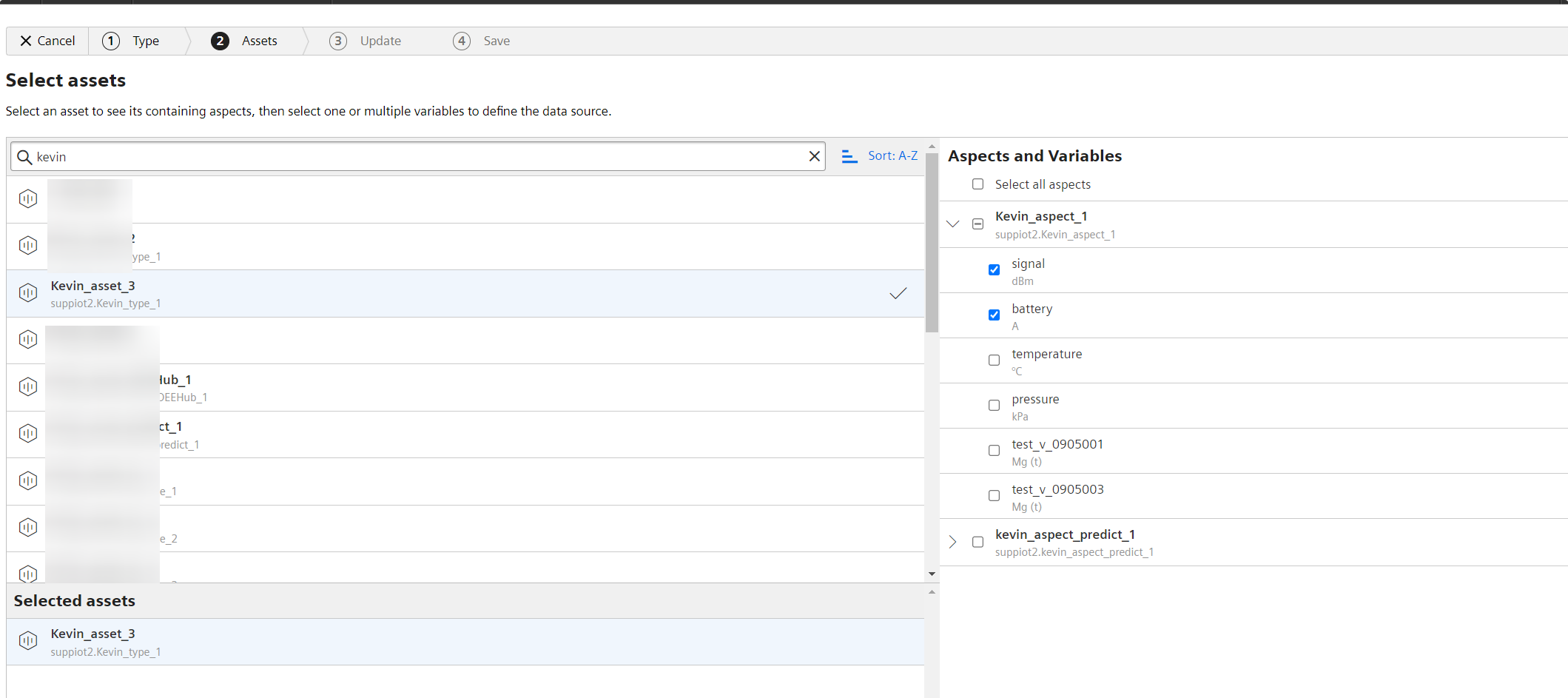
在下一步中,可以指定数据源更新的策略
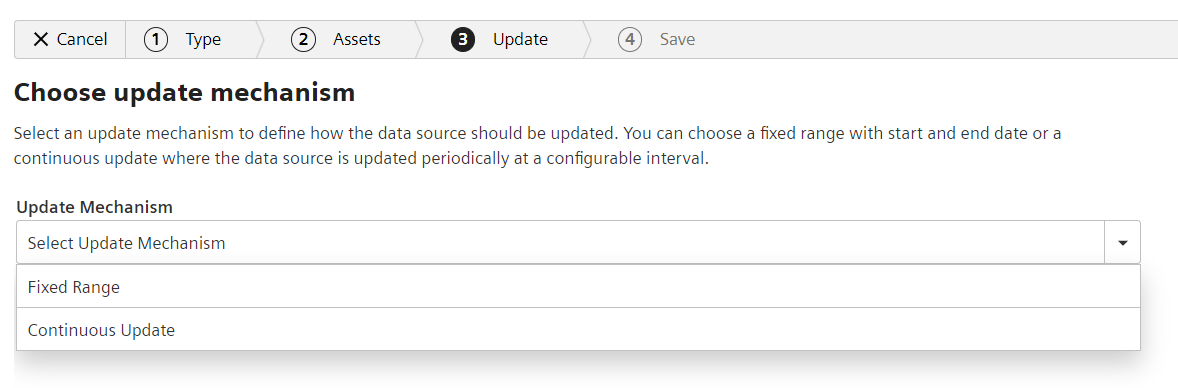
Note: 这里我们没有勾选 "Use aggregated timeseries data"。如果勾选了的话数据源的数据将只包含聚合数据,而没有 Time Series 时序数据。
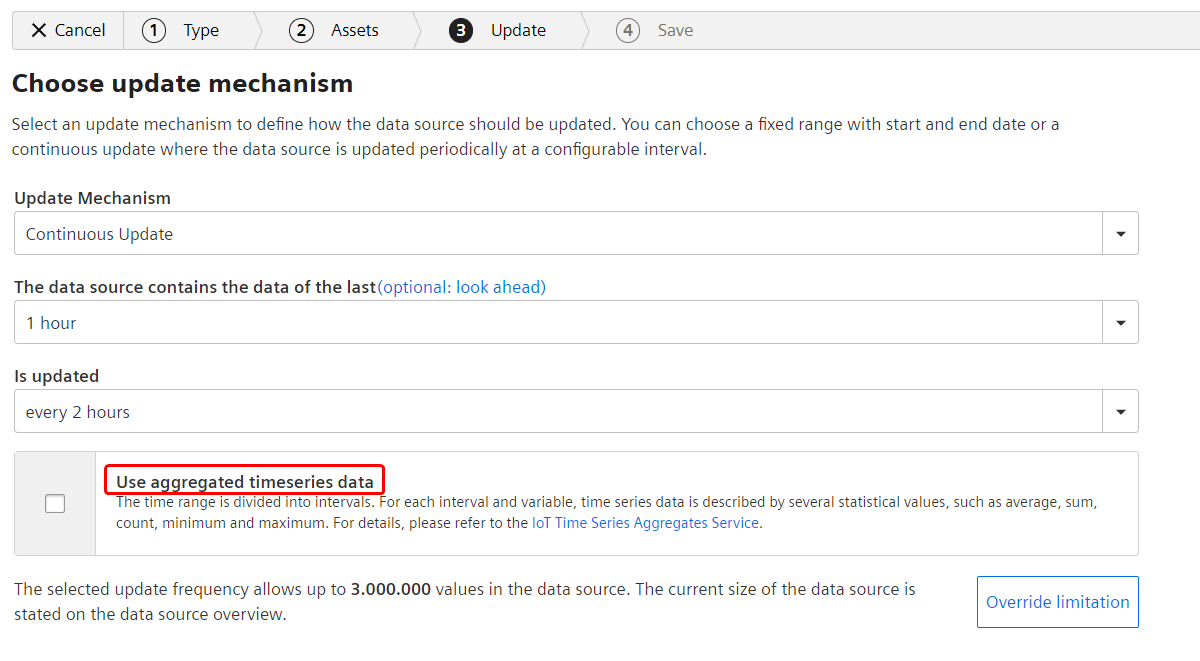
同时,如果时间段里的数据超过了下面 3.000.000 条记录,请点击按钮:

来设置上限。
最后一步输入数据源的名字以及存放的位置即可:
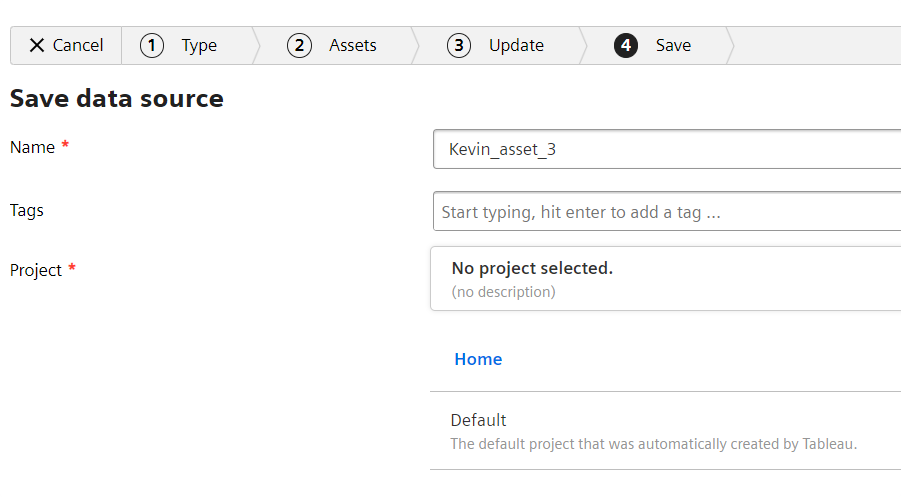
数据源配置好过后,进入 BI:
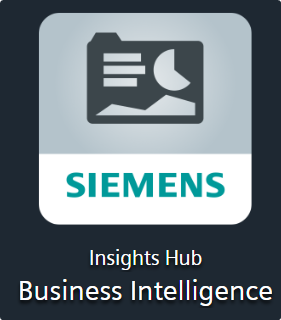
在 BI 主界面可以通过导航窗口进入不同页面。
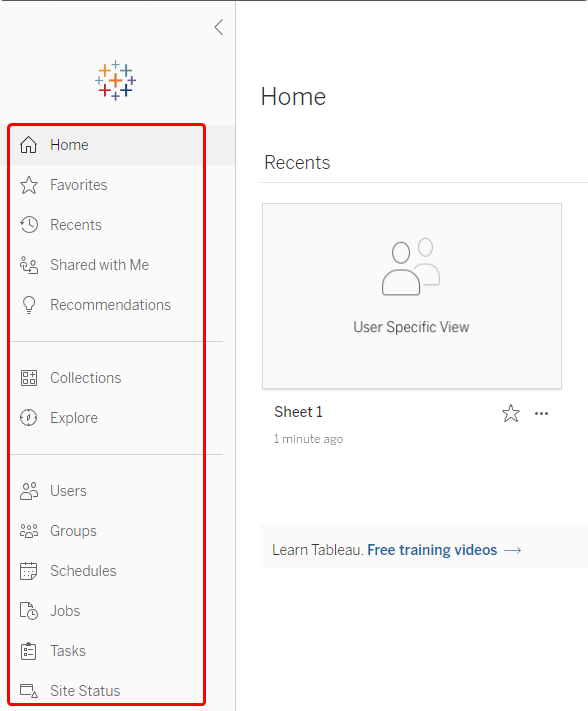
具体导航栏里具体每个导航选项的功能请参考 Tableau 介绍。由于 BI 是基于 Tableau Web 的应用,所以界面显示会与 Tableau Desktop 版本有所不同。
在上图中我们主要会用到 "Collections"、"Explore" 这两个菜单。通过 "Explore" 菜单我们可以创建自己的工作簿(Workbook)
在导航栏点击 "Explore",点击过后默认可以看到 "Default" 这个项目(Project)。
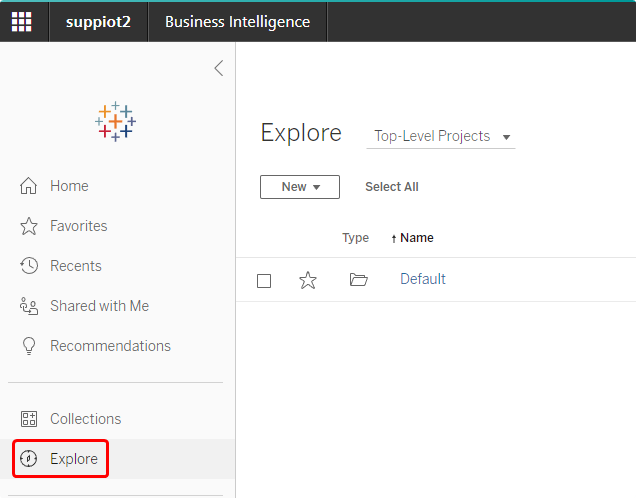
进入 "Default" 过后,创建一个新的 Workbook。
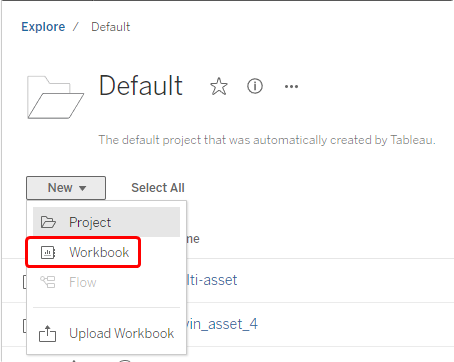
创建了新的 Workbook 后,点击进入。我们可以看到左侧有很多可用的 Asset 下面的一些 Attributes (Variables)。我们可以将这些变量拖入到右侧的界面进行可视化展示。
下图中,变量由 Tableau 分成了两种类型: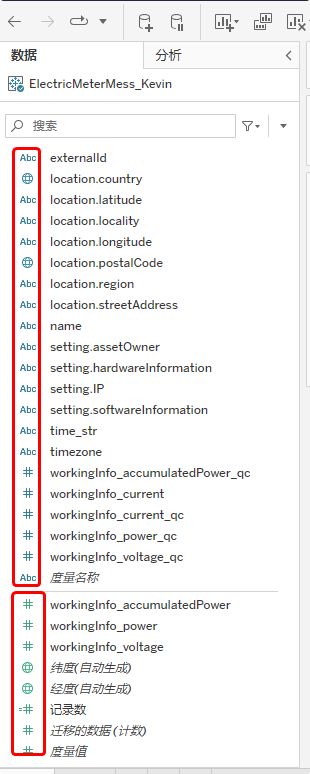
这两种类型的数据可以相互之间进行转换,只需要“右键”点击对应变量。
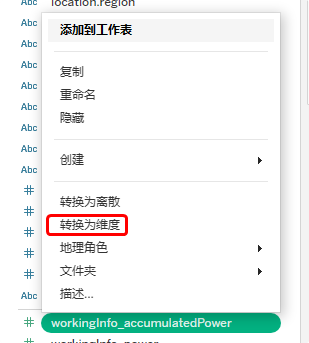
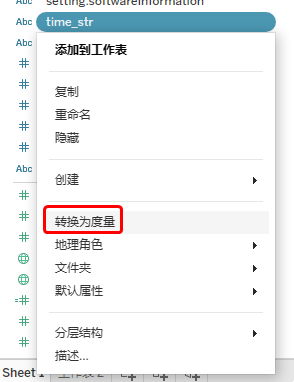
下述的例子中,我们展示了条形和饼状两个 Dashboard。
本例我们以“维度数据”为例,展示不同的两个 Asset 中的 IoT Time Series 数据。
下图中,我们从左侧的变量集里面选择了部分变量以用于 Dashboard 的展示。我们以数据的数据为 X 轴;以 Asset 中变量的值作为 Y 轴来展示不同时间段的数据。同时在最左侧我们也展示出了 Asset 的 ID 和 Name。
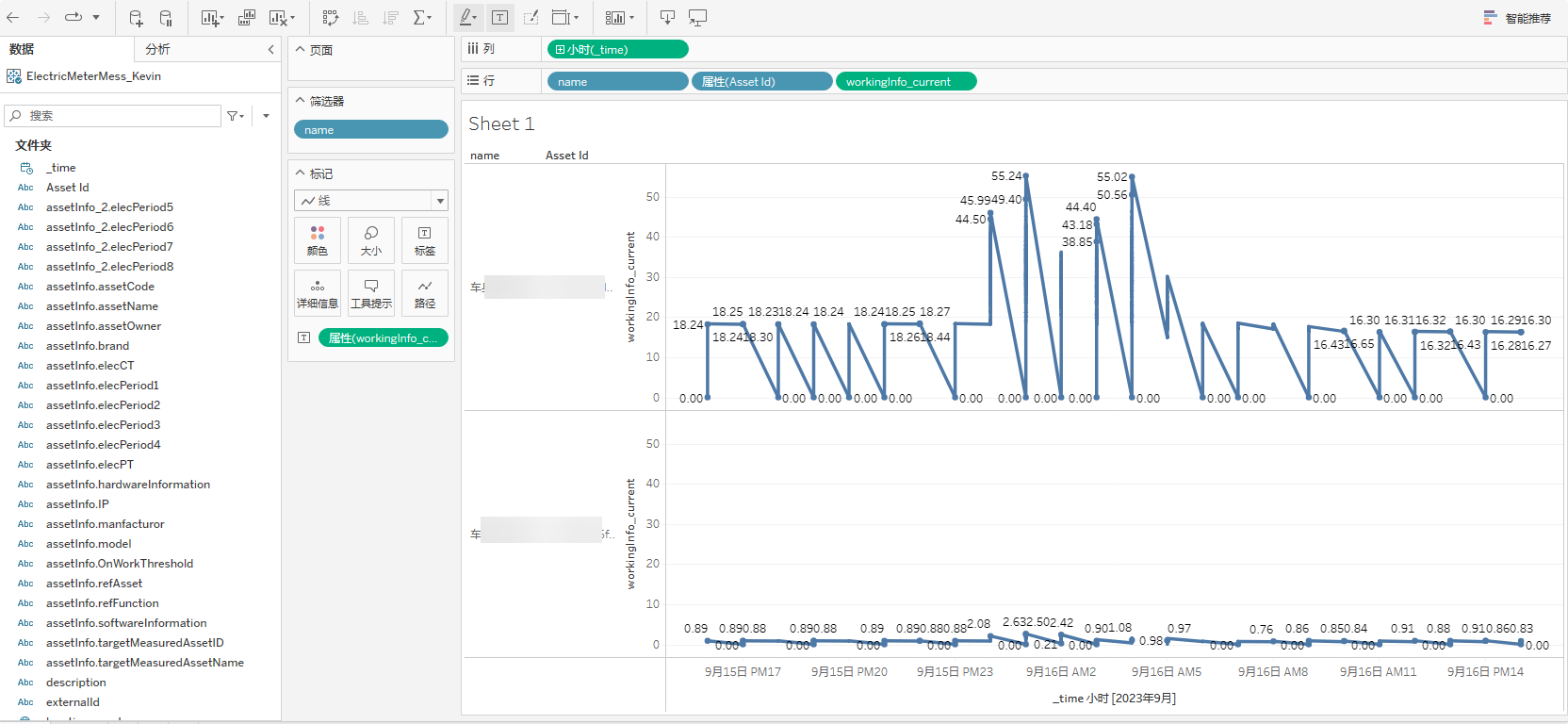
下图中,我们通过一个 Pie Chart 展示了在当前数据源中所有数据的一个分布情况。可以看到变量 "workingInfo_current" 值为 0.01 的总数有 16605 个。
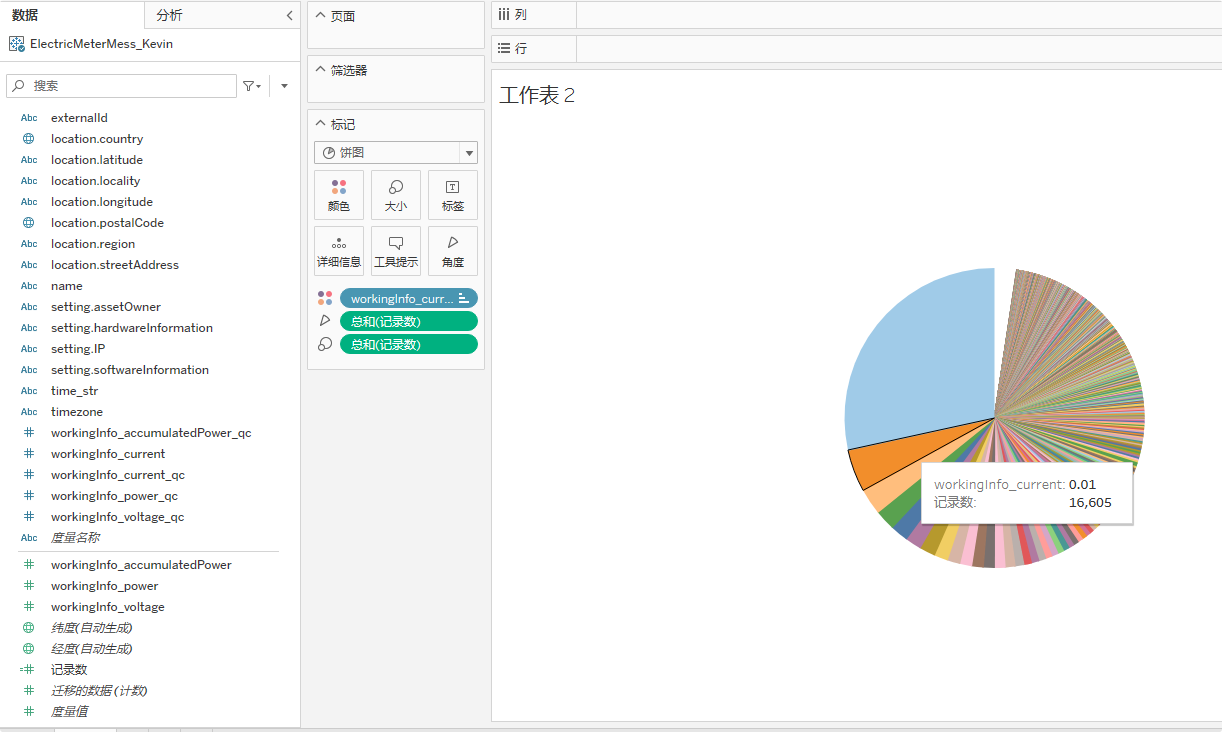
下图为来自官方文档利用 BI 制作的 Dashboard 截图。
一、前提
BI 需要与 BI Data 一起使用
二、BI Data
2.1 BI Data Data Source
BI 里的数据需要通过 BI Data 来导入。在 BI DATA 中我们可以创建数据源,以此将不同类型的数据导入。点击进入 BI Data 配置数据源
目前 BI Data 支持的数据源如下:
目前支持 5 种类型的数据源:
- Assets
- Asset Types
- Data Lake
- Events
- SDI Query (SDI 也叫 DC - Data Contextualization)
在下一步中,可以指定数据源更新的策略
- Fixed Range。可以指定一个固定时间。比如:获取从 2023 年 9 月 23 日早上 8 时到下午 16 时的数据。
- Continuous Update。代表此数据源的数据会自动更新。比如 2 小时自动更新一次来获取最新数据。
Note: 这里我们没有勾选 "Use aggregated timeseries data"。如果勾选了的话数据源的数据将只包含聚合数据,而没有 Time Series 时序数据。
同时,如果时间段里的数据超过了下面 3.000.000 条记录,请点击按钮:
来设置上限。
最后一步输入数据源的名字以及存放的位置即可:
三、BI
数据源配置好过后,进入 BI:在 BI 主界面可以通过导航窗口进入不同页面。
具体导航栏里具体每个导航选项的功能请参考 Tableau 介绍。由于 BI 是基于 Tableau Web 的应用,所以界面显示会与 Tableau Desktop 版本有所不同。
在上图中我们主要会用到 "Collections"、"Explore" 这两个菜单。通过 "Explore" 菜单我们可以创建自己的工作簿(Workbook)
3.1 创建工单簿(Workbook)
在导航栏点击 "Explore",点击过后默认可以看到 "Default" 这个项目(Project)。进入 "Default" 过后,创建一个新的 Workbook。
创建了新的 Workbook 后,点击进入。我们可以看到左侧有很多可用的 Asset 下面的一些 Attributes (Variables)。我们可以将这些变量拖入到右侧的界面进行可视化展示。
下图中,变量由 Tableau 分成了两种类型:
- 上方以蓝色图标展示的变量数据(度量数据)。IoT Time Series Raw Data 数据,就是在 Monitor 应用中所能查看到的“时序数据”。
- 下方以绿色图标展示的由 Tableau 统计并创建的一些测量数据(维度数据)。聚合数据,经过 Tableau 自行的处理,可用于展示数据源里这些数据的聚合值,例如:总和、平均值、最大值……
这两种类型的数据可以相互之间进行转换,只需要“右键”点击对应变量。
3.2 创建 Dashboard
下述的例子中,我们展示了条形和饼状两个 Dashboard。
3.2.1 Graph
本例我们以“维度数据”为例,展示不同的两个 Asset 中的 IoT Time Series 数据。下图中,我们从左侧的变量集里面选择了部分变量以用于 Dashboard 的展示。我们以数据的数据为 X 轴;以 Asset 中变量的值作为 Y 轴来展示不同时间段的数据。同时在最左侧我们也展示出了 Asset 的 ID 和 Name。